Важно: В Excel за Microsoft 365 и Excel 2021 Power View се премахва на 12 октомври 2021 г. Като алтернатива можете да използвате интерактивната визуална среда, предоставена отPower BI Desktop,която можете да изтеглите безплатно. Можете също лесно да импортирате работни книги на Excel в Power BI Desktop.
Точковите и мехурчести диаграми са чудесен начин да покажете голямо количество свързани данни в една диаграма. В точковите диаграми оста "х" показва едно цифрово поле, а оста "y" – друго, което прави по-лесно установяването на зависимости между двете стойности за всички елементи в диаграмата.
В мехурчестата диаграма трето цифрово поле управлява размера на точките от данни.

Създаване на мехурчеста диаграма
-
Създайте таблица с една стойност на категория.
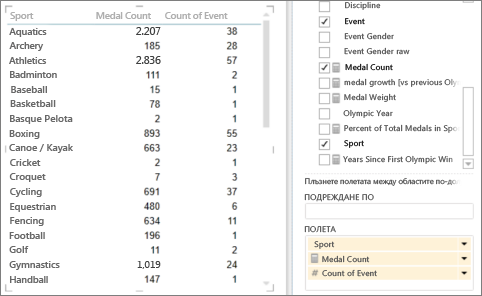
Съвет: Изберете категория, която няма твърде много стойности. Ако категорията има повече от 2000 стойности, ще видите, че таблицата "показва представителна извадка" вместо всички категории. Наистина е трудно да видите отделните мехурчета, ако имате много.
-
Добавете две или три числови стойности в таблицата.
-
При две стойности получавате точкова диаграма от малки кръгове, като всички са с един и същ размер.
-
При три стойности получавате мехурчеста диаграма. Всяко мехурче е с различен цвят и размерът на мехурчето илюстрира третата стойност.
-
-
За да преобразувате таблицата в диаграма, в раздела Проектиране:
-
В Power View в Excel щракнете върху стрелката под Друга диаграма и щракнете върху Точкова.
-
В Power View в SharePoint щракнете върху Точкова.
Power View автоматично поставя категорията в полето Подробни данни, а двете числови стойности – в полетата Стойност X и Стойност Y.
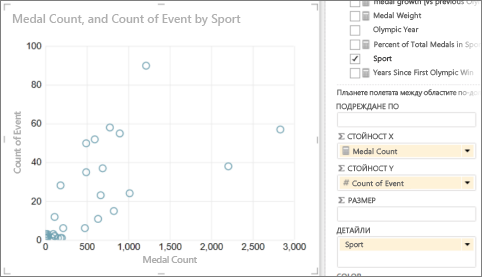
-
Проследяване на данни във времето
За да видите промените в данните с течение на времето, можете да добавите измерение за време в точковите и мехурчестите диаграми с ос "изпълнение".
-
Изберете мехурчеста или точкова диаграма и плъзнете поле с времеви стойности в полето Ос на изпълнение.
Това добавя бутон "Изпълнение" и времева линия в дъното на диаграмата.
Когато щракнете върху бутона за изпълнение, мехурчетата се местят, растат и се свиват, за да покажат как се променят стойностите на базата на оста на изпълнение. Можете да спрете на пауза във всеки един момент, за да изследвате данните по-подробно. Когато щракнете върху мехурче в диаграмата, можете да видите неговата хронология в траекторията, която мехурчето е следвало във времето.
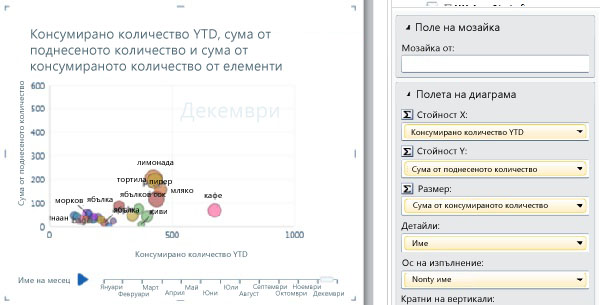
Категории, базирани на цвят, за точкови и мехурчести диаграми
Можете да добавите поле към прозореца Цвят за точкова или мехурчеста диаграма, като то оцветява мехурчетата или точките по различен начин, според различните стойности в това поле, и замества цветовете на мехурчетата. Например добавянето на полето "Категория" в мехурчеста диаграма на храни задава различни цветове за мехурчетата в зависимост от това дали са плодове, зеленчуци, хляб, или напитки.
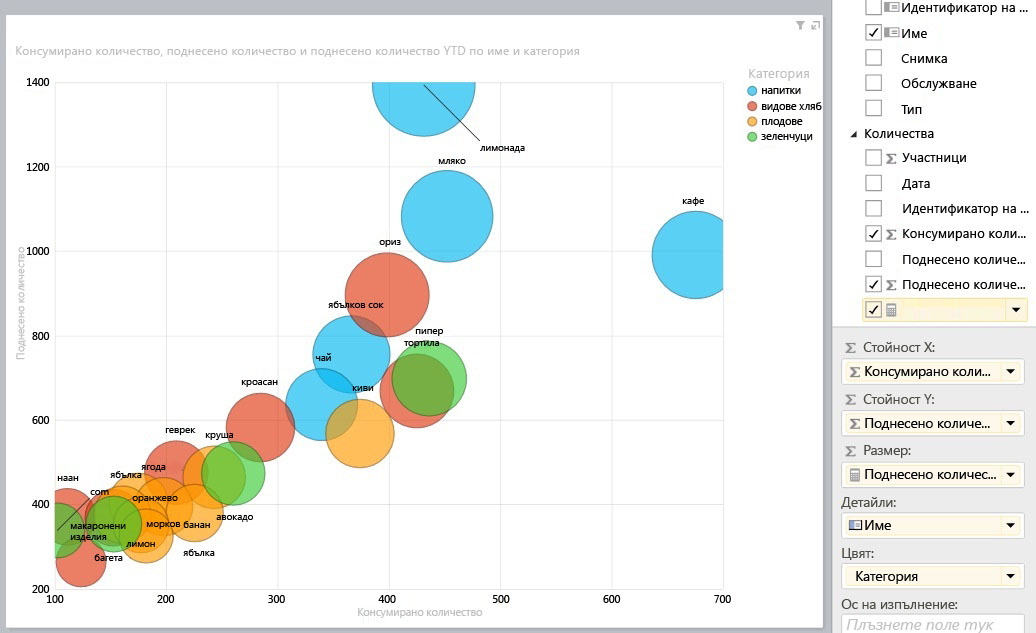
Полето не може да бъде изчисляемо поле и може да има не повече от 20 екземпляра.
Забележка: Можете да щракнете върху цвят в легендата, за да маркирате всички мехурчета за този цвят, но това не показва следи за всички мехурчета в този цвят. Трябва да щракнете върху всяко мехурче поотделно, за да покажете следата му. Можете да изберете повече от едно мехурче наведнъж, като натиснете Ctrl + щракване.
Забележки: Авторски права на клипа:
-
Olympics Dataset © Guardian News & Media Ltd.
-
Изображенията на флагове са предоставени от CIA Factbook (cia.gov)
-
Данни за населението, предоставени от UNData (data.un.org ) на пазара на Microsoft Azure.
-
Пиктограмите на олимпийски спортове са от Thadius856 и Parutakupiu, разпространени според лиценза на Wikimedia Commons (creativecommons.org/licenses/by-sa/3.0/)
Вж. също
Диаграми и други визуализации в Power View
Сортиране на диаграма в Power View
Power View: Изследване, визуализиране и представяне на данните ви
Видеоклипове за Power View и Power Pivot
Урок: Анализ на данни от обобщена таблица чрез модел на данни в Excel 2013










